Sony RDR-AT200 Black: 1 Нажмите кнопку SYSTEM
1 Нажмите кнопку SYSTEM : Sony RDR-AT200 Black
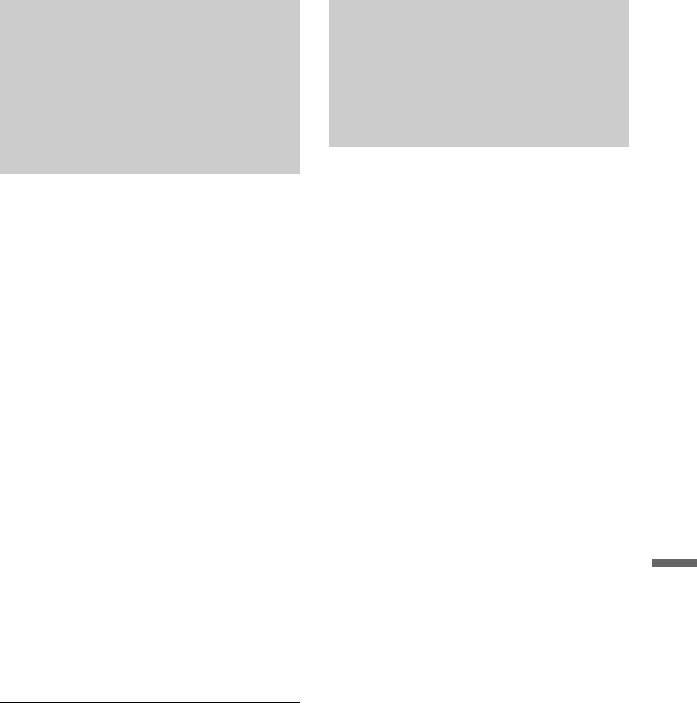
Копирование всех
Копирование файлов
файлов изображений
изображений JPEG или
JPEG с
альбомов на жесткий
подсоединенного
диск (жесткий
устройства USB
диск y жесткий диск)
(USB t DVD-RW/DVD-R)
1 Нажмите кнопку SYSTEM
MENU.
1 Подсоедините устройство
Появится системное меню.
USB к гнезду USB рекордера.
2 Выберите опцию
2 Вставьте чистый DVD-RW/
“Фотоальбом” и нажмите
DVD-R (видеорежим).
кнопку ENTER.
3 Нажмите кнопку SYSTEM
Появится меню “Фотоальбом”.
MENU.
3 Выберите опцию “Просмотр/
Появится системное меню.
редактирование фото на
4 Выберите опцию
HDD” и нажмите кнопку
“Фотоальбом” и нажмите
ENTER.
кнопку ENTER.
Появится список “Фотоальбом”.
Появится меню “Фотоальбом”.
4 Выберите альбом, используя
5 Выберите опцию “Копир.
кнопки M/m.
снимков с цифр.
Для копирования выбранного
фотоаппарата” и нажмите
альбома перейдите к пункту 6.
кнопку ENTER.
Для копирования файла
На дисплее будет задан вопрос о
изображения JPEG переходите к
Фотоальбом
подтверждении.
пункту 5.
6 Выберите опцию “Да” и
5 Нажмите кнопку ENTER и
нажмите кнопку ENTER.
выберите файл изображения
• Для отмены выберите опцию
JPEG, используя кнопки M/m.
“Нет”.
6 Нажмите кнопку ,.
Появится подменю.
z Совет
7 Выберите команду
Подробные сведения о форматировании
“Мультирежимный” при
дисков DVD-RW/DVD-R в видеорежиме
помощи кнопок M/m, и
приведены в разделе “7. Повторное
форматирование диска” (стр. 48).
нажмите кнопку ENTER.
• Для копирования выбранного
b Примечания
альбома выберите опцию
• Во время копирования другие операции
“Копировать альбом” в
не могут быть выполнены.
параметрах “Опции альбома” и
• При копировании файлов изображения
перейдите к действиям пункта 12.
JPEG запись по таймеру недоступна. Если
• Для копирования выбранных
во время копирования установлен таймер,
рекордер начнет запись по таймеру после
файлов выберите опцию
завершения копирования.
“Копировать” в параметрах
“Опции файла” и перейдите к
действиям пункта 12.
,Продолжение следует
105
Оглавление
- ПРЕДУПРЕЖ-
- Меры
- Справочник по деталям и регуляторам
- Подсоединение рекордера
- Шаг 1: Подсоединение антенного кабеля
- Шаг 2: Подсоединение видеошнуров/ шнура HDMI
- Шаг 3: Подсоединение аудиошнуров/ шнура HDMI
- Шаг 4: Шаг 5: Подготовка Подсоединение пульта сетевого шнура дистанционного
- 1 Нажмите и удерживайте
- 2 Выберите язык для экранных
- 4 Выберите команду
- Подсоединение кассетного видеомагнитофона или подобного устройства
- Подсоединение к спутниковому или цифровому тюнеру
- Подсоединение внешнего декодера
- 7 Нажимайте кнопки M/m для
- 3 Нажмите кнопку
- 3 Нажимайте повторно кнопку
- 3. Воспроизведение
- 3 Выберите заголовок с
- 4. Изменение
- 3 Выберите команду 8 Повторите действия пунктов
- 4 Выберите пункт “Основные”
- 3 Выберите пункт “Настройка
- 3 Выберите пункт “Настройка
- 8 (Только диски DVD+RW/DVD-
- 4 Выберите пункт
- 4 Выберите пункт “Формат” и
- 1 Нажмите кнопку TIMER.
- 4 Выберите опцию
- Проверка/
- Запись с
- 3 Установите таймер на
- 2 Нажмите кнопку INPUT для 7 Нажмите кнопку паузы (или
- 2 Нажмите кнопку TITLE LIST.
- 3 Прослушивая звук, нажмите
- 2 Выберите опцию “Повтор” и
- 4 Выберите заголовок или
- 3 Выберите опцию “Просмотр/
- Расширенные
- 4 Нажимайте цифровые кнопки
- Перед редактированием
- Удаление и
- 3 Выберите опцию
- 6 Выберите точку B, нажимая 2 Выберите опцию “Делить” и
- Удаление и
- 1 После выполнения действий
- Создание и
- 1 Нажмите кнопку TITLE LIST и
- Перед перезаписью
- Перезапись HDD/
- Перезапись с
- 8 Выберите команду
- Создание диска с
- 7 Нажмите кнопку
- Перед перезаписью
- 1 Включите HDD-видеокамеру
- Перезапись одним
- Перезапись с HDD-
- 5 Выберите опцию “Поэтапная
- Перед перезаписью
- 3 Нажимайте повторно кнопку
- Перезапись всей
- Перезапись
- 9 Выберите опцию “Пауза
- О функции
- 1 Подсоедините устройство
- 4 Выберите исполнителя с
- Воспроизведение
- 1 После выполнения действий
- 1 Нажимайте кнопки , во
- 6 Выберите дорожку
- 5 Выберите опцию и нажмите
- Подготовка к
- 6 Выберите команду
- 1 Нажмите кнопку SYSTEM
- 8 Выберите альбом или файл
- 7 Выберите альбом и нажмите
- 3 Выберите файл изображения
- Использование списка “Фотоальбом”
- 1 Выполните действия пунктов
- Создание слайд-
- 5 Выберите команду “Создание 7 Выберите опцию
- Управление
- 5 Выберите опцию и нажмите
- 3 Выберите предварительную
- Использование
- Установки диска
- Установки
- Установки входного
- Установки
- Установки языка
- Установки записи
- Установки воспроизведения (Воспроизв.)
- Установки HDMI
- Прочие установки
- Прочие установки (Опции 2)
- Поиск и устранение
- Переустановка
- Диски, доступные для записи и воспроизведения
- Диски, доступные для воспроизведения
- О режиме записи/
- Список кодов языка
- Примечания
- Технические
- Алфавитный



